火山小视频怎么添加背景音乐的操作步骤
2018-10-30
在畅玩火山小视频的小伙伴们会发现自己的刷的小视频都会有配背景音乐,让视频看起来有有趣,但是这样加背景音乐的小视频要怎么弄呢?火山小视频怎么添加音乐呢?下面就让ouyaoxiazai的小编来为你讲解下具体的操作方法吧!
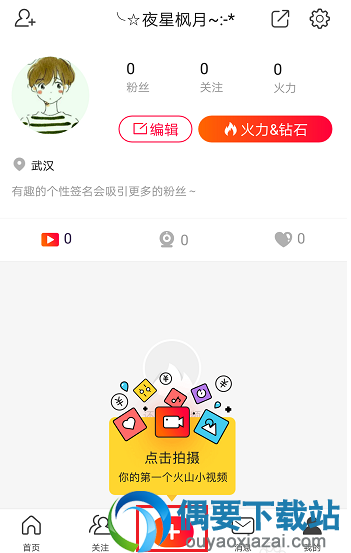

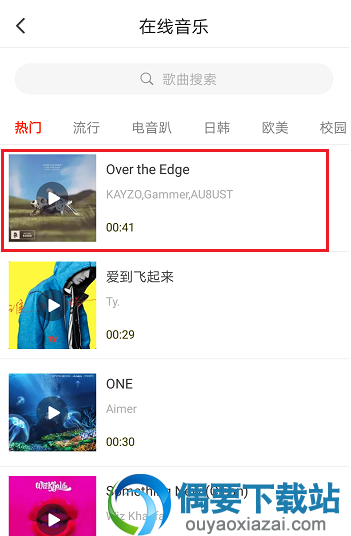
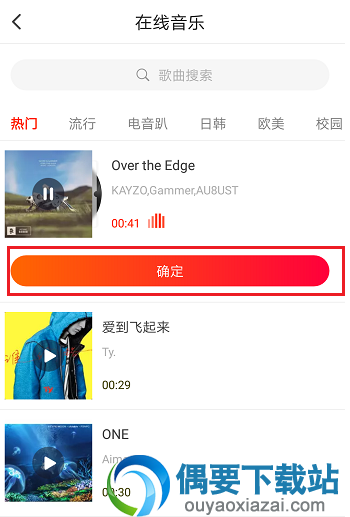
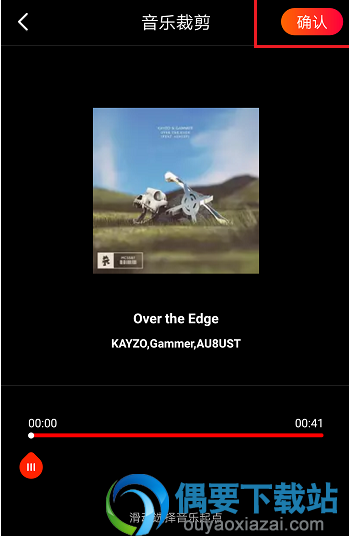

步骤1、进入火山小视频app之后,点击底部的【+】号进行视频拍摄。
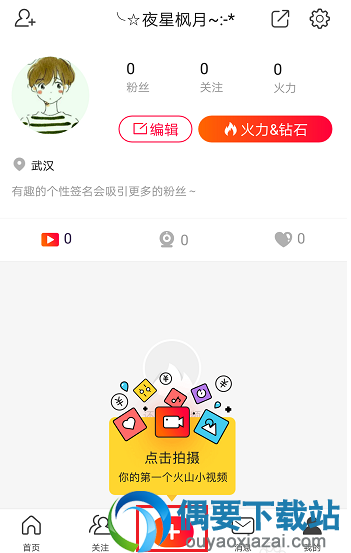
步骤2、对视频进行拍摄好之后,我们点击顶部的【音乐】进入。

步骤3、进入到音乐页面后,我们在这边选择你喜欢或者符合视频的音乐进行添加就OK了。
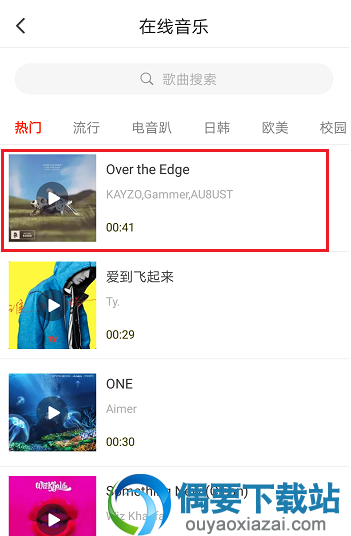
步骤4、选择好歌曲之后,选中歌曲,之后点击确定。
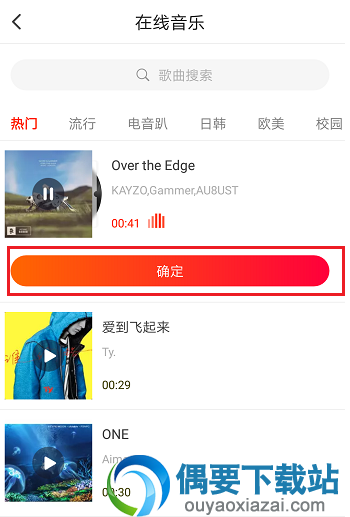
步骤5、接着对你的音乐进行裁剪,留下你需要的部分,而后点击右上角的【确定】。
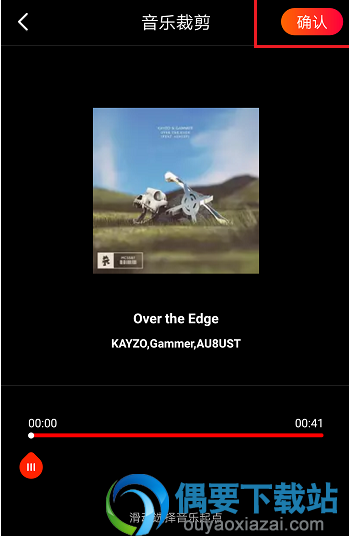
步骤6、最后对你的视频进行发布即可,这样你发布的小视频就带着背景音乐效果了。

以上就是为你分享的火山小视频怎么添加背景音乐的操作步骤,希望本次教程能帮助到喜欢火山小视频的小伙伴们,希望能给你们到来不一样的快乐。
本站发布的游戏及软件均来源于网络,仅用于人个测试学习使用,不得使用于任何商业用途,请在下载后24小时内删除,请支持正版软件。
如侵犯到您的权益,请及时通知我们,我们会及时处理。邮箱:downbl@163.com
【豫ICP备2023010253号-1】 Copyright @ 2023 碧蓝下载站